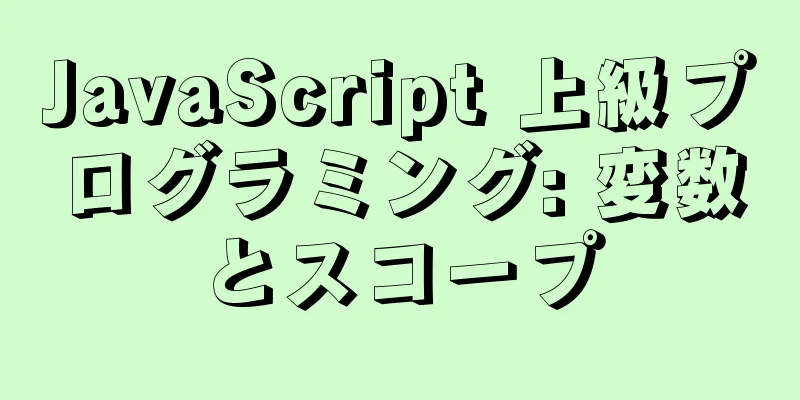CentOS で RPM を使用して MySQL 5.6 をインストールするチュートリアル
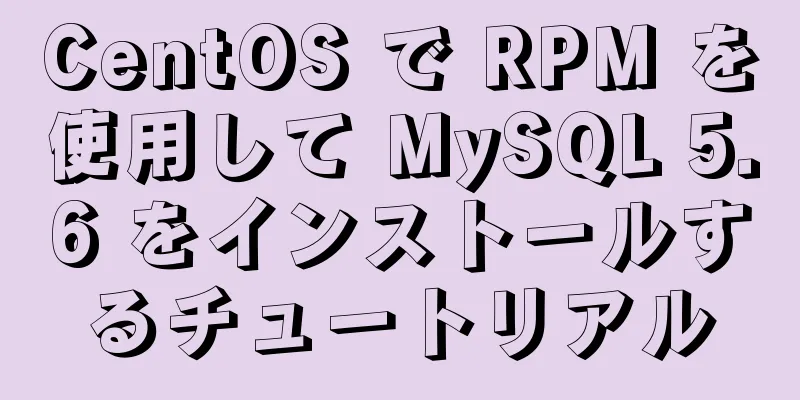
|
これまでのプロジェクトはすべて Windows システム環境にデプロイされていました。今回は Linux システム環境にデプロイしてみました。そこで今回は 7 台のホストに JDK、Maven、Jboss をインストールし、そのうちの 1 台に Mysql をインストールして LAN を構成しました。これでタスクは完了です。インストール手順は以下で紹介します。 システムバージョン: centos6.3-i386 32 ビット オペレーティング システム このインストールはデスクトップ環境で行われます。インストールにはシェル コマンドを使用します。ダウンロードしたインストール パッケージは次のとおりです。 [root@localhost ~]# rpm -qa | grep -i mysql mysql-libs-5.1.66-2.el6_3.x86_64 [root@localhost ~]# yum -y mysql-libs*を削除します b. 次のように、Linux に対応する RPM パッケージを選択します。 [root@localhost rpm]# ll 合計 74364 -rw-r--r--。1 ルート ルート 18442536 12月11日 20:19 MySQL-client-5.6.15-1.el6.x86_64.rpm -rw-r--r--。1 ルート ルート 3340660 12月11日 20:06 MySQL-devel-5.6.15-1.el6.x86_64.rpm -rw-r--r--。1 ルート ルート 54360600 12月11日 20:03 MySQL-server-5.6.15-1.el6.x86_64.rpm c. MySQLをインストールする [root@localhost rpm]# rpm -ivh MySQL-server-5.6.15-1.el6.x86_64.rpm [root@localhost rpm]# rpm -ivh MySQL-devel-5.6.15-1.el6.x86_64.rpm [root@localhost rpm]# rpm -ivh MySQL-client-5.6.15-1.el6.x86_64.rpm #設定ファイルの場所を変更する [root@localhost rpm]# cp /usr/share/mysql/my-default.cnf /etc/my.cnf d. MySQLを初期化し、パスワードを設定する
[root@localhost rpm]# /usr/bin/mysql_install_db
[root@localhost rpm]# サービスmysql開始
[root@localhost rpm]# cat /root/.mysql_secret # ルート アカウントのパスワードを表示します# 2013 年 12 月 11 日水曜日 23:32:50 (現地時間) にルート ユーザーに設定されたランダム パスワード: qKTaFZnl
[root@localhost ~]# mysql -uroot –pqKTaFZnl
mysql> SET PASSWORD = PASSWORD('123456'); #パスワードを123456に設定する
mysql>終了
[root@localhost ~]# mysql -uroot -p123456
e. リモートログインユーザー設定
mysql> mysql を使用します。
mysql> ユーザーからホスト、ユーザー、パスワードを選択します。
+----------------------+------+------------------------------------------+
| ホスト | ユーザー | パスワード |
+----------------------+------+------------------------------------------+
| ローカルホスト | ルート | *6BB4837EB74329105EE4568DDA7DC67ED2CA2AD9 |
| localhost.localdomain | ルート | *1237E2CE819C427B0D8174456DD83C47480D37E8 |
| 127.0.0.1 | ルート | *1237E2CE819C427B0D8174456DD83C47480D37E8 |
| ::1 | ルート | *1237E2CE819C427B0D8174456DD83C47480D37E8 |
+----------------------+------+------------------------------------------+
mysql> ユーザーを更新し、パスワードをpassword('123456')に設定します。ここで、user='root'です。
mysql> update user set host='%' where user='root' and host='localhost';
mysql> 権限をフラッシュします。
mysql>終了f. システムを自動的に起動するように設定する [root@localhost ~]# chkconfig mysql オン [root@localhost ~]# chkconfig --list | grep mysql mysql 0:オフ 1:オフ 2:オン 3:オン 4:オン 5:オン 6:オフ g. MySQLのデフォルトのインストール場所 /var/lib/mysql/ #データベースディレクトリ /usr/share/mysql #設定ファイルディレクトリ /usr/bin #関連コマンドディレクトリ /etc/init.d/mysql #起動スクリプト h. 文字セットとデータ保存パスを変更する /etc/my.cnf ファイルを設定し、データ ストレージ パス、mysql.sock パス、およびデフォルトのエンコーディング utf-8 を変更します。 [クライアント] パスワード = 123456 ポート = 3306 デフォルトの文字セット=utf8 [mysqld] ポート = 3306 文字セットサーバー=utf8 文字セットクライアント=utf8 照合サーバー=utf8_general_ci #(Linux に MySQL をインストールした後のデフォルトは、テーブル名は大文字と小文字を区別し、列名は大文字と小文字を区別しない、0: 大文字と小文字を区別、1: 大文字と小文字を区別しない) 小文字テーブル名=1 #(最大接続数を設定します。デフォルトは 151 で、MySQL サーバーで許可される最大接続数は 16384 です。) 最大接続数=1000 [mysql] デフォルトの文字セット = utf8 表示可能な文字セット '%collation%' のような変数を表示します。 '%char%' のような変数を表示します。 I. MySQL にリモートでログインする場合は、ファイアウォールを承認してオフにする必要があります。 1. 認証;サーバーにmysqlを入力し、次のコマンドを入力します。 次のようにコードをコピーします。 ['here is your password' で識別される 'root'@'%' に、GRANT OPTION 付きで *.* のすべての権限を付与します。] または 次のようにコードをコピーします。 [GRANT OPTION 付きで '' で識別される 'root'@'%' に *.* のすべての権限を付与します。] 違いは、アクセスにパスワードが必要かどうかにあります。 この文は、すべてのユーザー名が MySQL 内のすべてのテーブルにリモートでアクセスできるようにするために使用されます。すべてを解放したくない場合は、このルールに従って設定できます。データベース名。テーブル名に対する権限 1、権限 2、... 権限 n を、ユーザー名 @ 'password' で識別されるユーザー アドレスに付与します。 2. ファイアウォールをオフにする service iptables stop シャットダウンコマンド chkconfig iptables off ファイアウォールを永久にシャットダウンします 2 つのコマンドを同時に実行します。実行が完了したら、ファイアウォールのシャットダウン状態を確認します。 サービス iptables ステータス この時点で、MySQL は正常にインストールされ、構成されています。 以上がこの記事の全内容です。皆様の勉強のお役に立てれば幸いです。また、123WORDPRESS.COM を応援していただければ幸いです。 以下もご興味があるかもしれません:
|
<<: js は、Element の入力コンポーネントのいくつかの機能を実装し、それをコンポーネントにカプセル化します (サンプルコード)
>>: docker公式mysqlイメージのカスタム構成の詳細な説明
推薦する
EclipseでTomcatを作成する原理の詳細な説明
ローカルEclipse上にTomcatサーバーを作成する場合、 tomcaインストールディレクトリの...
Linux システムをバックアップする docker コマンドの詳細な説明
tar バックアップ システム sudo tar cvpzf backup.tgz --exclud...
Nginx+Tomcat 負荷分散クラスタのインストールと構成のケースの詳細な説明
目次序文1. Nginx+Tomcat 2. Nginxサーバーを構成する3. Tomcatアプリケ...
WeChatミニプログラムは同時通訳を利用して音声認識を実装します
私は同時通訳音声認識機能を使用して、WeChatアプレットのホームページの音声検索機能を実現しました...
Win10 での MySQL 8.0.20 のインストールと設定のチュートリアル
Win10 システムでの MySQL 8.0.20 のインストールと設定の超詳細なチュートリアルMy...
Dockerカスタムネットワークの詳細な紹介
目次Dockerカスタムネットワーク1. カスタムネットワークの紹介2. カスタムネットワークを作成...
Centos7 での MySQL のインストールに関するチュートリアル
最近、自宅サーバーにクラウドディスクを導入する予定なので、一連の環境構築作業を始めました。MySQL...
MySQLの実行原理、論理階層化、データベース処理エンジンの変更について詳しく説明します
長い間 MySQL を使ってきたので、SQL 文はすでに覚えていると思います。そこで、その実行原理を...
Docker デプロイメント Consul 構成プロセスの分析
コマンドを実行docker run -d --name consul -p 8500:8500 co...
Windows での MySQL 5.7.18 のインストールと設定のチュートリアル
この記事では、WindowsでのMySQL 5.7.18のインストールと設定のチュートリアルを参考ま...
関連するプロパティのリストを含む HTML エリア イメージ ホットスポットの使用の概要
<area> タグは主にイメージマップで使用されます。イメージマップにアクティブ領域 (...
Windows 7 で Python 3.4 を使って MySQL データベースを使用する
Python 3.4でMySQLデータベースを使用する詳細なプロセスは次のとおりです。 Window...
Linuxのwhichコマンドの具体的な使い方
Linux でファイルを見つけたいのに、その場所がわからないことがよくあります。次のコマンドを使用し...
MySQL innodb B+ツリーの高さを取得する方法
序文MySQL の InnoDB エンジンがインデックスの保存に B+tree を使用する理由は、デ...
Reactイベントメカニズムソースコード分析
目次原理ソースコード分析委任されたイベントバインディングすべてのサポートされているイベントを聴くネイ...